
PowerDirectorでGIFアニメーション画像を作成する方法を教えてください。
このような声にお応えして参考となる記事をご用意しました。
こちらの記事ではCyberLink(サイバーリンク)の動画編集ソフト「PowerDirector(パワーディレクター)」で
GIFアニメーション画像を作成する方法
について解説します。
記事の内容を実践していただくだけで簡単にGIF画像が作成でき、素敵な動画が完成しますよ。
私は動画編集歴15年以上。
PowerDirectorの解説本をアマゾンで出版させていただいています。(サイバーリンク社公認)
PowerDirectorは初心者に使いやすい動画編集ソフトなので、GIFを作成する方法も比較的簡単です。
しかし、細かい設定が分かりにくい部分もあるのでぜひ参考にしてくださいね。
PowerDirectorのバージョンによっては操作画面やボタンの位置が異なる場合もありますので、あらかじめご了承ください。

この記事で分かること
- PowerDirectorでGIFを作成する方法
- 動画にGIFを入れる方法
- AndroidやiPhoneなどのスマホ版PowerDirectorでGIFを作成する方法 など
- PowerDirectorオリジナルマニュアルプレゼント
- PowerDirectorの超基本テクニックをPDFファイル25ページにまとめました。
PowerDirector完全初心者が一つの動画を完成させるまでの流れを解説しています。
期間限定で無料配布していますので、この機会にぜひ手に取ってみてください。
以下の画像をクリックしてメールアドレスを登録するとプレゼントが受け取れます。
私が提携しているCyberLink公式から特別に割引クーポンをいただきました。
こちらのサイト経由限定で使えます。
セール価格と合わせると今だけ最大37%OFFで購入できますよ。

クーポンコードは「SOHO2025」
上記の黄色い部分をコピーしたら以下の青いボタンから公式サイトに入り、購入画面のコード入力欄に貼り付けるとセール価格から更に10%OFFで購入できます。
セールやクーポン配布は間もなく終了します。今すぐ買わないと「3,250円分」損することになるのでお早めに!

⇩PowerDirectorをセール+クーポンで安く買う方法を解説しています。
↓サイバーリンクのサブスク製品をお得に利用する方法を解説しています。 少しでも安くCyberLink製品を利用したいあなたへ。当記事ではCyberLinkサブスク製品の更新料金を安くする方法について解説しています。記事を見るだけでお得に利用できますよ。どうぞご覧ください。 続きを見る

CyberLink(サイバーリンク)サブスク製品の更新料金を安くする方法3ステップ
PowerDirectorでGIFアニメーション画像を作成する方法2ステップ

PowerDirectorでGIFアニメーションを作成する方法をまとめました。
以下の2つに分けて解説します。
以下でそれぞれ詳しく解説します。

①GIFにしたい動画や画像などをタイムラインに挿入する
PowerDirectorでGIFアニメーションファイルとして書き出しできるのは以下のファイルです。
- 動画
- 画像
- GIFファイル
タイムラインに上記の動画や画像など、GIFに変換したい素材を挿入しましょう。
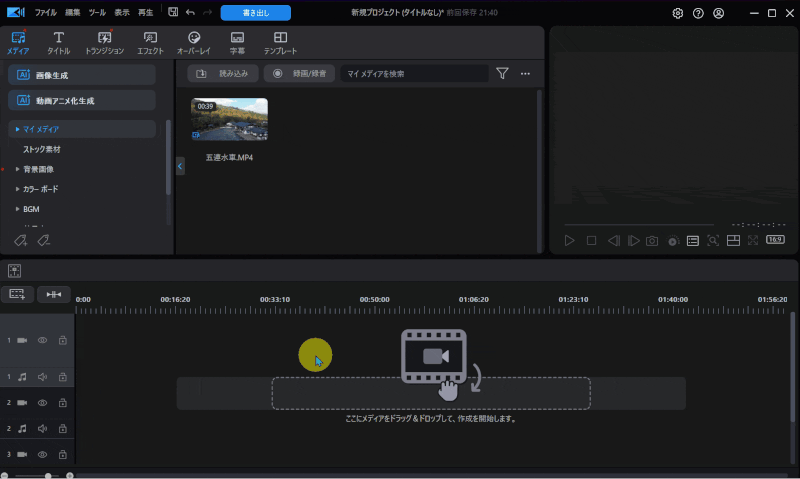
PowerDirectorはほとんどの形式に対応しているので、安心です。

⇩動画をタイムラインに挿入するなどPowerDirectorの超基本的な使い方は以下の記事で詳しく解説していますのでご覧下さい。
PowerDirector365の使い方5ステップ【無料版も同じ】初心者向け
②GIFファイルとして書き出しする
GIFファイルに書き出す方法を解説します。
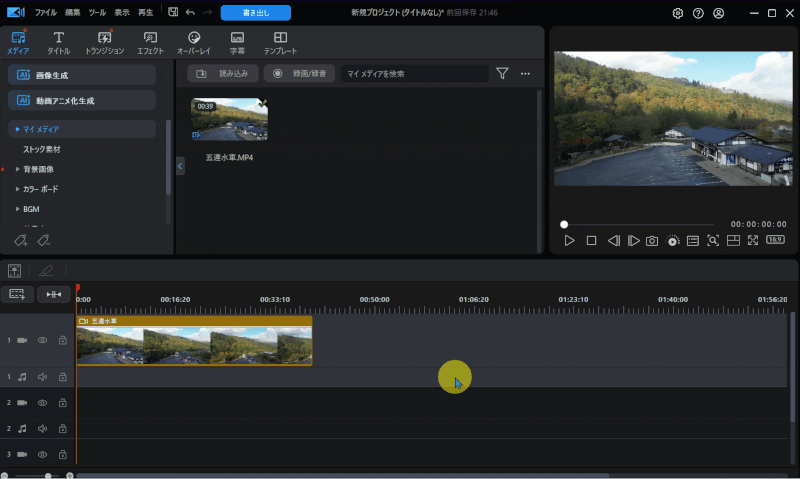
- 画面上部「書き出し」を選択
- 上部「画像」タブをクリックする
GIFは画像の一種なので「画像」を選びましょう。

書き出しの設定は特にこだわりが無ければ基本的に初期状態でOKです。
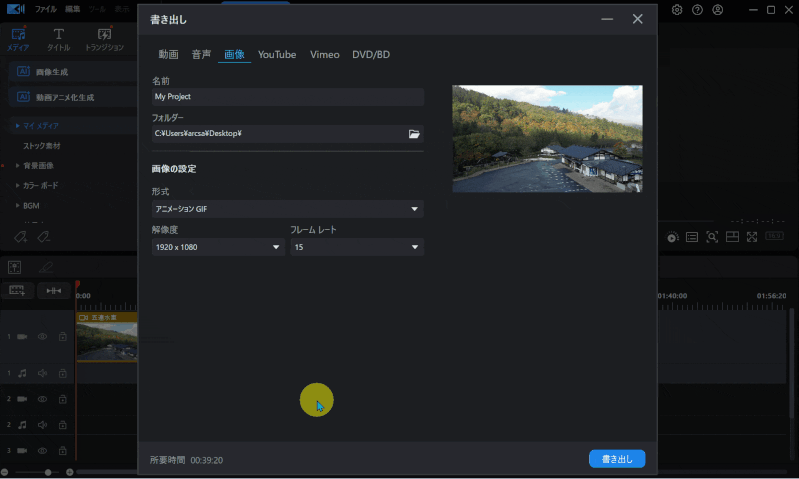
- GIFの名前を変更できる
- GIFを保存するフォルダーを変更できる(PC内のどこに保存するか)
- 「書き出し」ボタンを押すとGIFファイルとして出力される
フレームレートの数値を上げると滑らかなGIF画像になりますが、その分容量は増えます。

PowerDirectorのGIF作成に関するQ&A

PowerDirectorのGIF作成に関してよくある質問をまとめました。
解決法と合わせてご覧ください。
以下の3つに分けて解説します。
以下で詳しく解説します。

①PowerDirectorでGIFループ画像は作成できますか?
PowerDirectorでGIFとして書き出すと、自動的にループ画像になります。
②PowerDirectorで動画にGIFを入れることはできる?
PowerDirectorではGIF画像も読込みできるので、動画と動画の間にGIFを入れることもできます。
③iPhoneやAndroidスマホ版PowerDirectorでGIF画像を作成するには?
スマホ版PowerDirectorはMP4動画として書き出すことはできますが、GIF画像として出力する機能はありません。
GIFを作成したい場合はパソコン版PowerDirectorを使いましょう。
PowerDirectorはGIF作成が簡単な動画編集ソフト

⇧出典:CyberLink
| 会社名 | CyberLink |
| 本社 | 台湾(新北市) |
| 創業 | 1996年 |
| 創設者 | Jau Huang |
| 日本支社 | 東京都港区芝大門1-16-3 |
| 動作環境(Windows) | Windows11(64ビットのみ) Windows11 |
| 動作環境(Mac) | Mac OSX10.14以降 |
| サポート 対応 | 電話 メール |
| 公式サイト | 公式で確認 |
| レビュー記事 | 詳細を確認 |
PowerDirectorは8年連続国内販売シェアNo.1の動画編集ソフトです。
なぜなら
- 編集画面がシンプルで見やすい
- 機能がどこにあるか分かりやすい
- ソフトの動作が軽いのでパソコンを買い替えなくても使える場合が多い
- 通常のメールサポートだけでなく優先メールサポートや電話でのサポートも可能
- 30日間全額返金保証付きなので安心して購入できる
などのメリットがあり、初心者に使いやすいと評判が良いからです。
Cyber Linkという台湾のメーカーが2001年から発売しているため歴史も長く安心して使えます。
このように、PowerDirectorは大人気の動画編集ソフトです。
私は2010年頃から使っています。
昔に比べて随分と使いやすくなりました。

PowerDirectorでGIF画像を作成しよう

以上、PowerDirectorでGIF画像を作成する方法を解説しました。
再度確認です。
- PowerDirectorはGIF画像作成に対応している
- PowerDirectorでは動画や画像などからGIF画像に変換ができる
- PowerDirectorでは動画と動画の間にGIF画像を挿入することができる
PowerDirectorでGIF画像を作成しよう。
⇩動画編集やPowerDirectorが全く初めての方向けに動画を1本書き出すまでの流れを解説した本をご用意しています。
⇩PowerDirectorの初期設定方法について解説した本をご用意しています。
⇩PowerDirectorにある程度慣れた方向けに、ほぼ全ての使い方を網羅した解説本もご用意しています。
⇩私が実際に編集した動画を見本にYouTube動画編集の流れを解説しています。
⇩PowerDirectorで作成できる動画の見本を20作品つくりました。一部の動画については作り方も詳しく解説しています。
⇩PowerDirectorでDVDやブルーレイを作成するためのマニュアルを作りました。
⇩PowerDirectorの画像編集機能に特化した解説本を作成しました。
⇩PowerDirectorを使った動画編集スクールを展開しています。

⇩オンライン教育プラットフォーム「udemy」においてPowerDirectorの超基本的な使い方の動画を出品しています。
動画編集ソフト【PowerDirector】で1つの動画を完成させるまでを解説しています。 続きを見る
udemyで見る
⇩快適な動画編集にはマウスコンピューターのノートパソコンがおすすめです。
\ よかったらシェアしてね/












